Muallif:
Eric Farmer
Yaratilish Sanasi:
12 Mart Oyi 2021
Yangilanish Sanasi:
1 Iyul 2024
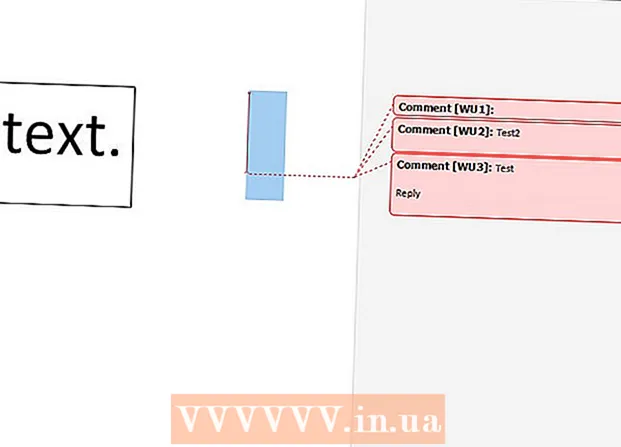
Tarkib
- Qadamlar
- 4 -usul 1: sichqonchaning o'ng tugmachasidan foydalanish
- 4 -usul 2: Tuzatish xususiyatidan foydalanish
- 3 -usul 4: eslatmani qo'lda yozish
- 4 -usul 4: Eslatmaga javob berish
- Maslahatlar
Ushbu maqolada sizga Microsoft Word hujjatlariga sharhlar (eslatmalar) qo'shish ko'rsatiladi.
Qadamlar
4 -usul 1: sichqonchaning o'ng tugmachasidan foydalanish
 1 Izoh qo'shmoqchi bo'lgan Word hujjatini ikki marta bosing. Hujjat Microsoft Word -da ochiladi.
1 Izoh qo'shmoqchi bo'lgan Word hujjatini ikki marta bosing. Hujjat Microsoft Word -da ochiladi.  2 Kursorni kerakli matn ustiga suring. Bu matnni tanlaydi. Sharhlamoqchi bo'lgan barcha matnni tanlang (masalan, jumla yoki paragraf).
2 Kursorni kerakli matn ustiga suring. Bu matnni tanlaydi. Sharhlamoqchi bo'lgan barcha matnni tanlang (masalan, jumla yoki paragraf).  3 Tanlangan matnni sichqonchaning o'ng tugmasi bilan bosing (yoki ikki barmog'ingiz bilan sensorli panelda). Kontekst menyusi ochiladi.
3 Tanlangan matnni sichqonchaning o'ng tugmasi bilan bosing (yoki ikki barmog'ingiz bilan sensorli panelda). Kontekst menyusi ochiladi.  4 Eslatma yaratish -ni bosing. U kontekst menyusining pastki qismiga yaqin.
4 Eslatma yaratish -ni bosing. U kontekst menyusining pastki qismiga yaqin.  5 Eslatma matnini kiriting. U Microsoft Word oynasining o'ng tomonida paydo bo'ladi.
5 Eslatma matnini kiriting. U Microsoft Word oynasining o'ng tomonida paydo bo'ladi.  6 Hujjatning istalgan joyini bosing. Bu sharhlash rejimini yopadi va matnning boshqa bo'limiga izoh berishga imkon beradi.
6 Hujjatning istalgan joyini bosing. Bu sharhlash rejimini yopadi va matnning boshqa bo'limiga izoh berishga imkon beradi. - Hujjatni yopishdan oldin uni saqlashga ishonch hosil qiling; aks holda, qaydlar saqlanmaydi.
4 -usul 2: Tuzatish xususiyatidan foydalanish
 1 Izoh qo'shmoqchi bo'lgan Word hujjatini ikki marta bosing. Hujjat Microsoft Word -da ochiladi.
1 Izoh qo'shmoqchi bo'lgan Word hujjatini ikki marta bosing. Hujjat Microsoft Word -da ochiladi.  2 Ko'rib chiqish yorlig'ini bosing. Yorliqlar Word oynasining yuqori qismida joylashgan. Hujjatni tahrirlashga imkon beradigan bir qator variantlar ochiladi.
2 Ko'rib chiqish yorlig'ini bosing. Yorliqlar Word oynasining yuqori qismida joylashgan. Hujjatni tahrirlashga imkon beradigan bir qator variantlar ochiladi.  3 Tuzatish -ni bosing. Bu Word oynasining yuqori-o'rta qismida joylashgan. Bu "tuzatishlar" funktsiyasini faollashtiradi.
3 Tuzatish -ni bosing. Bu Word oynasining yuqori-o'rta qismida joylashgan. Bu "tuzatishlar" funktsiyasini faollashtiradi.  4 Tuzatishlar yonidagi menyuni oching. Unda siz quyidagi variantlarni topasiz:
4 Tuzatishlar yonidagi menyuni oching. Unda siz quyidagi variantlarni topasiz: - Xatoliklar tuzatildi - qo'shilgan yoki o'chirilgan matnning chap tomonida vertikal qizil chiziq paydo bo'ladi, lekin boshqa tuzatishlar ko'rsatilmaydi;
- Barcha tuzatishlar - chap tomonda, hujjatga kiritilgan barcha o'zgarishlar qizil matn va sharh maydonlari ko'rinishida ko'rsatiladi;
- Tuzatishlar yo'q - hujjat asl hujjatga kiritilgan o'zgartirishlar bilan ko'rsatiladi, lekin rang bilan ajratilmagan va izohlarsiz;
- Asl - asl hujjat o'zgarishsiz ochiladi.
 5 Barcha tuzatishlarni bosing. Ushbu parametr yordamida siz eslatmalarni qo'shishingiz mumkin.
5 Barcha tuzatishlarni bosing. Ushbu parametr yordamida siz eslatmalarni qo'shishingiz mumkin.  6 Kursorni kerakli matn ustiga suring. Bu matnni tanlaydi. Sharhlamoqchi bo'lgan barcha matnni tanlang (masalan, jumla yoki paragraf).
6 Kursorni kerakli matn ustiga suring. Bu matnni tanlaydi. Sharhlamoqchi bo'lgan barcha matnni tanlang (masalan, jumla yoki paragraf).  7 Eslatma yaratish -ni bosing. Bu Word oynasining yuqori qismidagi Ko'rib chiqish varag'ining o'rtasida.
7 Eslatma yaratish -ni bosing. Bu Word oynasining yuqori qismidagi Ko'rib chiqish varag'ining o'rtasida.  8 Eslatma matnini kiriting. U Microsoft Word oynasining o'ng tomonida paydo bo'ladi.
8 Eslatma matnini kiriting. U Microsoft Word oynasining o'ng tomonida paydo bo'ladi.  9 Hujjatning istalgan joyini bosing. Bu sharhlash rejimini yopadi va matnning boshqa bo'limiga izoh berishga imkon beradi.
9 Hujjatning istalgan joyini bosing. Bu sharhlash rejimini yopadi va matnning boshqa bo'limiga izoh berishga imkon beradi. - Hujjatni yopishdan oldin uni saqlashga ishonch hosil qiling; aks holda, qaydlar saqlanmaydi.
3 -usul 4: eslatmani qo'lda yozish
 1 Sharh qo'shmoqchi bo'lgan Word hujjatiga ikki marta bosing. Hujjat Microsoft Word -da ochiladi.
1 Sharh qo'shmoqchi bo'lgan Word hujjatiga ikki marta bosing. Hujjat Microsoft Word -da ochiladi.  2 Ko'rib chiqish yorlig'ini bosing. Tablar Word oynasining yuqori qismida joylashgan. Hujjatni tahrirlashga imkon beradigan bir qator variantlar ochiladi.
2 Ko'rib chiqish yorlig'ini bosing. Tablar Word oynasining yuqori qismida joylashgan. Hujjatni tahrirlashga imkon beradigan bir qator variantlar ochiladi.  3 Tuzatish -ni bosing. U Word oynasining yuqori-o'rta qismida joylashgan. Bu "tuzatishlar" funktsiyasini faollashtiradi.
3 Tuzatish -ni bosing. U Word oynasining yuqori-o'rta qismida joylashgan. Bu "tuzatishlar" funktsiyasini faollashtiradi.  4 Tuzatishlar yonidagi menyuni oching. Unda siz quyidagi variantlarni topasiz:
4 Tuzatishlar yonidagi menyuni oching. Unda siz quyidagi variantlarni topasiz: - Xatoliklar tuzatildi - qo'shilgan yoki o'chirilgan matnning chap tomonida vertikal qizil chiziq paydo bo'ladi, lekin boshqa tuzatishlar ko'rsatilmaydi;
- Barcha tuzatishlar - chap tomonda, hujjatga kiritilgan barcha o'zgarishlar qizil matn va sharh maydonlari ko'rinishida ko'rsatiladi;
- Tuzatishlar yo'q - hujjat asl hujjatga kiritilgan o'zgartirishlar bilan ko'rsatiladi, lekin rang bilan ajratilmagan va izohlarsiz;
- Asl - asl hujjat o'zgarishsiz ochiladi.
 5 Barcha tuzatishlarni bosing. Ushbu parametr yordamida siz eslatmalarni qo'shishingiz mumkin.
5 Barcha tuzatishlarni bosing. Ushbu parametr yordamida siz eslatmalarni qo'shishingiz mumkin.  6 Qo'l yozuvi -ni bosing. Bu sahifaning yuqori qismidagi asboblar panelidagi Eslatmalar bo'limining o'ng yuqori burchagida.
6 Qo'l yozuvi -ni bosing. Bu sahifaning yuqori qismidagi asboblar panelidagi Eslatmalar bo'limining o'ng yuqori burchagida.  7 Fikringizni kiriting. Buni sahifaning o'ng tomonidagi panelda bajaring.
7 Fikringizni kiriting. Buni sahifaning o'ng tomonidagi panelda bajaring. - Agar kompyuterda sensorli ekran bo'lmasa, yozuvni kiritish uchun sichqonchani ishlating.
- Izoh rejimini yopganingizda paneldagi gorizontal chiziqlar yo'qoladi.
 8 Hujjatning istalgan joyini bosing. Bu sharhlash rejimini yopadi va matnning boshqa bo'limiga izoh berishga imkon beradi.
8 Hujjatning istalgan joyini bosing. Bu sharhlash rejimini yopadi va matnning boshqa bo'limiga izoh berishga imkon beradi. - Hujjatni yopishdan oldin uni saqlashga ishonch hosil qiling; aks holda, qaydlar saqlanmaydi.
4 -usul 4: Eslatmaga javob berish
 1 Izoh qo'shmoqchi bo'lgan Word hujjatini ikki marta bosing. Hujjat Microsoft Word -da ochiladi.
1 Izoh qo'shmoqchi bo'lgan Word hujjatini ikki marta bosing. Hujjat Microsoft Word -da ochiladi.  2 Eslatma ustiga olib keling. Uning ostida ikkita variant ko'rsatiladi.
2 Eslatma ustiga olib keling. Uning ostida ikkita variant ko'rsatiladi.  3 Javobni bosing. Bu chap tarafdagi variant, bu yozuv ostida paydo bo'ladi.
3 Javobni bosing. Bu chap tarafdagi variant, bu yozuv ostida paydo bo'ladi.  4 Javobingizni kiriting. U asl izoh ostida paydo bo'ladi.
4 Javobingizni kiriting. U asl izoh ostida paydo bo'ladi.  5 Hujjatning istalgan joyini bosing. Bu fikr bildirish rejimini yopadi.
5 Hujjatning istalgan joyini bosing. Bu fikr bildirish rejimini yopadi.
Maslahatlar
- Yozuvni o'chirish uchun yozuv ostidagi "O'chirish" tugmasini bosing.



